By 贾斯汀·萨布丽娜(Justin Sabrina)1月18,2024更新
选择你的语言:
English
Arabic Chinese (Simplified) Chinese (Traditional) Croatian Czech Danish Dutch English Estonian Finnish French German Greek Hebrew Hindi Hungarian Indonesian Italian Japanese Kazakh Korean Malay Norwegian Polish Portuguese Romanian Russian Slovenian Spanish Swedish Thai Turkish Ukrainian Vietnamese
总结
您需要在 Mac 上制作屏幕截图吗?在本文中,我们将向您展示如何在 Mac 上截图的详细教程,包括使用键盘快捷键、内置应用程序和 Mac 第三方截图工具。
很多时候您需要保存屏幕上的内容。也许您想与朋友或家人分享一些有趣的事情,想要在视频中捕捉经典场景,截图您的游戏成就,或者只是需要保存任何教程或指南提示以供以后参考。值得庆幸的是,无论您运行的是旧版还是新版 macOS,都有一些简单的方法可以截取全部或部分屏幕截图 一个特定的窗口 您的屏幕。以下是如何使用键盘快捷键、内置工具和第三方屏幕录像机 在Mac上截图.
内容
第 1 部分:使用快捷方式在 Mac 上截取屏幕截图
第 2 部分. 最佳工具:在 Mac 和 PC 上高质量截图 👍
第 3 部分:使用 Grab App 在 Mac 上捕获屏幕截图
第 4 部分:使用 Touch Bar 在较新的 Macbook Pro 上截取屏幕截图
第 5 部分. 使用屏幕截图菜单在 Mac 上截屏(有限)
第 6 部分:使用预览应用程序在 Mac 上截取屏幕截图
第 7 部分:提示:Mac 上的屏幕截图保存在哪里并更改位置
第 1 部分:使用快捷方式在 Mac 上截取屏幕截图
基础知识:键盘快捷键
在 Mac 上截取屏幕截图就像按几个键一样简单。让我们检查一下 Mac 上的屏幕截图快捷方式。
快捷方式 1. 在 Mac 上截取整个屏幕的屏幕截图
要捕获整个屏幕,请按照以下简单步骤操作:
步骤 1. 同时按 Command (⌘) + Shift + 3。
步骤2.然后您会听到相机快门声,屏幕截图将以PNG文件文件保存到桌面。
快捷方式 2. 截取部分屏幕截图
如果您想捕获屏幕上的特定区域,此快捷方式允许您仅选择并捕获您需要的区域。
步骤 1. 按 Command (⌘) + Shift + 4。
步骤 2. 您的鼠标光标将变成十字准线。单击并拖动以选择要捕获的区域。
步骤 3. 释放鼠标按钮以截取屏幕截图。
快捷方式 3. 捕获特定窗口
您还可以捕获活动窗口的屏幕截图,具体方法如下:
步骤 1. 打开您捕获的应用程序窗口或网站。
步骤 2. 按 Command (⌘) + Shift + 4,然后按空格键。
步骤3.鼠标光标将变成相机图标。单击 Minecraft 窗口来捕获它。
快捷方式 4. 捕获菜单
如果您想捕获屏幕上的菜单,则可以使用此组合来实现。
步骤 1. 按 Command (⌘) + Shift + 4。
步骤 2. 然后按空格键。光标将变成相机图标。
步骤 3. 按住 Option (⌥) 键并单击要捕获的菜单。
第 2 部分. 最佳工具:在 Mac 和 PC 上高质量截图 👍
在本部分中,我们将分享在任何 Mac 计算机上截取屏幕截图的全面解决方案。 UkeySoft屏幕录像机 是最棒的 截图工具 适用于 Mac 和 Windows 计算机。它允许用户使用高分辨率镜头捕获特定窗口、整个屏幕或屏幕的一部分。您还可以通过添加箭头、文本、数字、框架等来突出显示它来编辑屏幕截图。
除此之外,UkeySoft Screen Recorder还是一站式屏幕录像机、视频编辑器以及视频转换器。您可以使用它来屏幕记录计算机上的所有活动,包括全屏、应用程序窗口、网络摄像头、视频、流媒体音乐、在线会议、游戏、直播等。
分步指南:如何在 Mac 上截图?
步骤1。 启动UkeySoft屏幕录像机
首先,在 Mac 计算机上下载并安装 UkeySoft Screen Recorder。
免费尝试免费尝试
免费尝试免费尝试
启动程序并选择“自定义区域”选项。
步骤 2. 自定义屏幕截图区域
自定义您要捕获的区域的大小。或者将其设置为在 Mac 上截取整个屏幕的屏幕截图
步骤3.检查截图快捷键
单击“齿轮”图标打开设置窗口。点击“快捷方式”。可以看到截图的快捷键是:Command (⌘) + 4。
步骤 4. 开始在 Mac 上截取屏幕截图
现在您可以按 Command (⌘) + 4 在 Mac 上制作屏幕截图!
第 3 部分:使用 Grab App 在 Mac 上捕获屏幕截图
Grab 是 macOS High Sierra(版本 10.13)之前的内置屏幕截图实用程序。它允许用户在 macOS 上捕获选择、特定窗口或定时屏幕。
准备工作:启动 Grab 应用程序
打开 Finder,选择“应用程序”>“实用工具”>“Grab.app”。
1).捕获选择:
步骤1.从菜单中单击“捕获”,选择“选择”选项。
步骤 2. 单击并拖动以选择要捕获的区域。
步骤 3. 然后松开以保存屏幕截图。
2)。捕获窗口:
或者,您可以使用 Grab 截取特定窗口的屏幕截图。
步骤1.转到“捕获”并选择“窗口”。
步骤 2. 选择您想要捕获的窗口。
步骤3.然后单击“选择窗口”按钮,您可以打开并准备应用程序窗口。
步骤4.返回Grab,然后单击“选择窗口”按钮。
步骤 5. 单击要捕获的窗口。然后保存截图。
3)。捕获整个屏幕:
步骤1.在Grab中,选择“捕获”>“屏幕”。
步骤 2. 它将弹出一个窗口,要求您单击说明窗口之外的任意位置。
步骤 3. Grab 将会截取整个屏幕的屏幕截图,包括鼠标光标。
4).捕捉定时屏幕:
Grab 还允许您捕获定时屏幕来设置元素或导航到特定菜单。
步骤1.单击“捕获”并选择“定时屏幕”。
步骤 2. 设置计时器,单击“启动计时器”,然后导航到所需的屏幕。
步骤3. 定时器到期后将进行屏幕截图。
第 4 部分:使用 Touch Bar 在较新的 Macbook Pro 上截取屏幕截图
波长 XNUMXμm 的 触控条 是 Apple 于 2016 年在其某些 MacBook Pro 型号上推出的一项功能。它可以帮助您调整常用系统设置、使用 Siri、访问功能键以及在应用程序中执行任务,从而节省您的时间。如果您的 Mac 有 Touch Bar,您可以使用它来截取屏幕截图。
步骤1.首先,从Apple菜单栏中打开“系统偏好设置”,然后选择“键盘”。
步骤2.单击“键盘”选项卡右下角的“自定义控制条”。
步骤3.将“屏幕截图”按钮拖拽至Touch Bar区域,然后单击“完成”。
步骤 4. 现在按键盘上的 Command (⌘) + Shift + 6。
或者,您可以单击触摸栏中的“屏幕截图”按钮。
步骤 5. 然后它将立即捕获 Touch Bar 上的所有内容。
步骤 6. 单击“保存到”并选择截取屏幕截图后要对其执行的操作。
第 5 部分. 使用屏幕截图菜单在 Mac 上截屏(有限)
截图.app 已取代 macOS Mojave 及更高版本上的 Grab 应用程序。这意味着您可以使用它在 macOS Mojave、macOS Catalina、macOS Big Sur 或 macOS Monterey 上截取屏幕截图。
步骤 1. 在 Mac 上,按键盘上的 Command + Shift + 5(或使用 Launchpad)打开“屏幕截图”菜单并显示工具。
步骤2.屏幕底部将出现屏幕截图菜单。
步骤 3. 您可以从三个图标(包括整个屏幕、特定窗口或突出显示的部分)中选择工具。
右侧接下来的两个图标允许您录制整个屏幕或仅突出显示部分的视频。
步骤 4. 选择您要捕获或记录的内容,然后单击“捕获”按钮来截取屏幕截图。
提示: 默认情况下,屏幕截图将保存到您的桌面。如果您想更改默认截图位置,可以选择“选项”按钮。您还可以在那里编辑屏幕截图选项。
第 6 部分:使用预览应用程序在 Mac 上截取屏幕截图
预览应用程序 是 macOS 中的内置程序,支持多种文件格式,包括 JPEG、PNG、PSD 和 TIFF。它不允许用户查看、打印和编辑数字图像和 PDF 文件,但也允许您免费制作屏幕截图。
步骤 1. 打开窗口或屏幕,或播放您需要捕获的任何视频。
步骤 2. 在 Mac 上启动预览应用程序,转到“文件”>“截取屏幕截图”。
步骤 3. 您可以选择从选定区域、窗口或整个屏幕捕获屏幕截图。
第 7 部分:提示:Mac 上的屏幕截图保存在哪里并更改位置
在 Mac 上哪里可以找到保存的屏幕截图?
默认情况下,屏幕截图保存到您的桌面。
如果桌面上找不到任何内容,您可以访问:Finder>前往>首页>图片>屏幕截图。
对于 macOS Catalina 用户,请检查此文件路径:Finder>前往>主页>库>图片>屏幕截图。
如何更改默认截图位置?
步骤1.打开Finder,选择“应用程序”,在“实用程序”文件夹下选择“终端”。
步骤 2. 键入以下命令并按 Enter:defaults write com.apple.screencapture location /path/。
步骤 3. 将 /path/ 替换为所需位置(例如 /Users/YourUsername/Pictures/Screenshots)。
步骤4.将您创建的文件夹拖到终端中,它会自动将路径信息添加到命令末尾。
步骤 5. 按键盘上的 Enter。现在,屏幕截图将保存到此文件夹而不是桌面。
步骤 6. 重新启动 Mac 以使更改生效。
结语
掌握截图的能力是 Mac 用户的一项必备技能。上面,我们介绍了不同的方法来教您如何在 Mac 上截取屏幕/窗口/应用程序的屏幕截图。您可以通过键盘快捷键、内置工具的实用程序或第三方截图工具的增强功能来快速捕获屏幕截图 UkeySoft屏幕录像机。如果您喜欢进一步拍摄和编辑屏幕截图,UkeySoft Screen Recorder是您的最佳选择。它还可以帮助您在计算机上捕获视频/屏幕/音乐/音频/网络摄像头/麦克风等,没有延迟!
免费尝试免费尝试
免费尝试免费尝试
相关文章
如何以 4 种方式在 Mac 上录制视频
如何在 Mac 上秘密录制 Zoom 会议
如何在 Mac/PC/Mobile 上录制屏幕和音频
如何在 Mac 上以原始质量对 Disney Plus 进行屏幕录制
在Mac上截图
回到>>
免费试堂免费试堂
贾斯汀·萨布丽娜(Justin Sabrina)
Justin Sabrina 拥有 10 多年的内容写作经验。 她专注于数据加密、多媒体转换、屏幕录制和 iOS 解锁方面的产品评论、操作指南、提示和技巧、热门列表等。 在UkeySoft,她对SEO文案进行深入研究,并与我们的研发团队合作提供有效的软件解决方案,她的大多数关于软件的文章很有帮助且易于阅读,帮助我们的读者通过使用软件或应用程序轻松解决问题。
贾斯汀·萨布丽娜(Justin Sabrina)
张莉是 UkeySoft 资深科技博客编辑,也是 SEO 和内容营销专家。 自2018年以来,她一直在撰写有关多媒体转换、流媒体音乐和流媒体视频的相关文章。此外,她开始撰写有关数据安全的文章,包括有关文件锁定、USB加密、DVD加密等的文章。每个有用的教程和解决方案都基于在她的实际测试中,她在这个领域充满活力且值得信赖。
贾斯汀·萨布丽娜(Justin Sabrina)
Chester 是 UkeySoft 的一位经验丰富的编辑,专注于技术文章写作、软件和硬件产品评论和教程。 他专门撰写有关音乐转换、视频下载、视频转换、屏幕录制和其他技术知识技巧的帖子。 他始终了解用户需求和痛点,熟悉市场上各种多媒体转换软件和流媒体音乐下载器。 到目前为止,他已经发表了 400 多篇有用的软件评论、操作指南技术文章,为有需要的读者提供帮助。
留言
评论已关闭!
对不起评论已经关闭。